IncrediMail to Outlook Transfer - Gebruikershandleiding
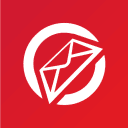
Dit artikel beschrijft verschillende methoden om IncrediMail-berichten en -contacten naar Outlook en andere e-mailclients te converteren. Methoden voor automatische conversie die geen speciale vaardigheden vereisen en handmatige methoden die iets gecompliceerder zijn. Het specificeert ook waar IncredMail zijn gegevens opslaat, in welke formaten?, en hoe u e-mailberichten en contacten kunt vinden en ophalen, evenals formaten waarin IncrediMail-gegevens kunnen worden geconverteerd.
Inhoud van deze instructie:
Methode 1: Migratie met IncrediMail naar Outlook Transfer Tool
Extra tips
Methode 2: IncrediMail handmatig naar Outlook exporteren
Verschillende IncrediMail versies opslaan van gegevens in verschillende formaten. Het is belangrijk om te controleren welke versie van de IncrediMail u gebruikt alvorens verder te gaan met de conversie. Hieronder kunt u een converter kan downloaden die overeenkomt met de versie van IncrediMail gegevens die u wilt converteren.
- Als u met behulp van IncrediMail 2.0 – download dit converter
- Als u met behulp van IncrediMail 2.5 – download dit converter
- Als je gewend IncrediMail 2.0 voordat, maar nu met Incredimail 2.5 – downloaden zowel converters en gebruiken ze één voor één.

Beknopte handleiding over hoe IncrediMail naar Outlook Transfer Tool werkt
- Voer het hulpprogramma IncrediMail naar Outlook Transfer uit.
- Geef de bronmap op die het IncrediMail-berichtenarchief bevat.
- Klik op de knop Map scannen om IncrediMail-bijlagen te vinden.
- Klik op de knop PST opslaan en geef de locatie op waar u het PST-bestand wilt opslaan.
- Open Outlook en geniet van IncrediMail-berichten.
Methode 1: Migratie met IncrediMail naar Outlook Transfer Tool
Let Microsoft Outlook moet worden geïnstalleerd op de computer op het moment van data export, sinds IncrediMail to Outlook Transfer tool vereist dat het IncrediMail-e-mails converteert naar a PST bestandsformaat op uw harde schijf of rechtstreeks naar een Outlook profiel. Een kopie van IncrediMail op hetzelfde systeem is facultatief, en alles wat je nodig hebt is de Message Store map, waar IncrediMail zijn berichten opslaat, die zelfs van elkaar kunnen worden gekopieerd PC. Meer informatie over deze en andere aspecten van het werk van IncrediMail to Outlook Transfer software hieronder.
Migratie van IncrediMail 2.5 naar Outlook PST-indeling
IncrediMail to Outlook Transfer software stelt u in staat om berichten op te slaan op een standalone PST bestandsformaat en direct naar Outlook profile. Microsoft Outlook moet lokaal op hetzelfde systeem worden geïnstalleerd. Hebt u een click-to-run versie van Outlook 2013 of 2003 het is aangeraden om te updaten naar de zelfstandige versie van Outlook.
Stap 1: Download en installeer IncrediMail Transfer-tool
Download en installeer de nieuwste versie van IncrediMail to Outlook Transfer hulpprogramma op uw PC. Het installatieproces duurt minder dan een minuut op de typische systemen.
* - De niet-geregistreerde versie converteert een beperkt aantal berichtenStap 2: Lopen IncrediMail to Outlook Transfer gereedschap.
Software-installatieprogramma maakt twee snelkoppelingen: een voor 32-bit Outlook en een voor 64-bit Outlook editie. Gebruik de juiste sneltoets.

Stap 3: Specificeer de bronmap
Controleer of de map Source correct geselecteerd. Zo niet, geef de locatie van de bron handmatig bestanden: klik op "..." (Browse) en navigeer naar de Message Store map met uw IncrediMail bestanden en bijlagen (Zie "Bestanden en mappen selectie"Hoofdstuk voor meer informatie). U kunt ook gebruik maken van de File > Open menu om hetzelfde te doen.
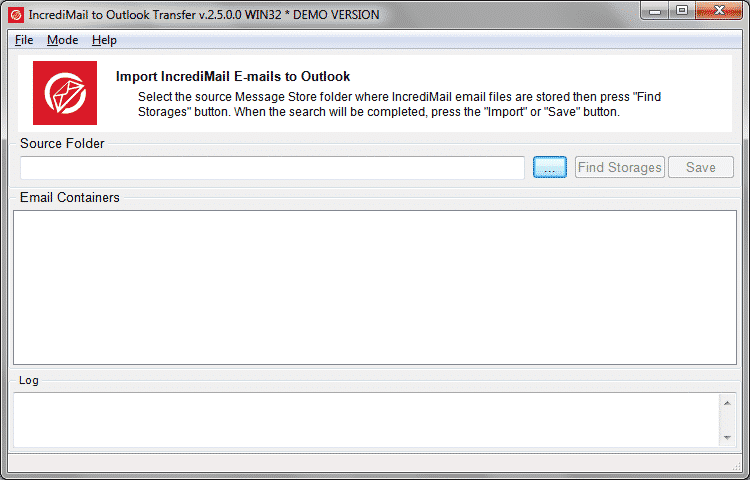
Stap 4: Scan de bronmap
Nadat u een map hebt geselecteerd en zijn naam is verschenen in het Source Folder veld, klik op "Scan Folder"Of gebruik de File > Scan Folder commando om te zoeken naar IncrediMail message bestanden (*.iml) in de opgegeven map. De namen van uw e-mail bestanden zal de lijst bezetten het middelste gedeelte van het programmavenster te bevolken.
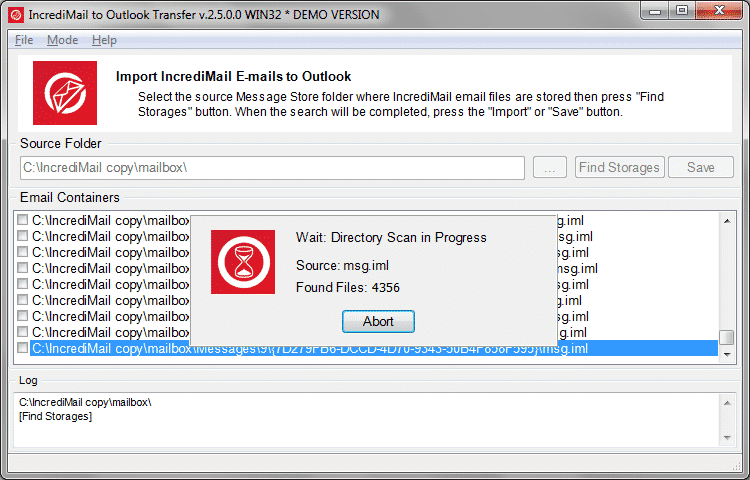
Stap 5: IncrediMail-conversie starten
Om te beginnen met het importeren IncrediMail berichten in PST bestand, klik op de "Save PST"Knop. Een dialoog zal komen en vraagt u naar een map op uw harde schijf die u wilt uw berichten op te slaan op. Bevestig uw keuze en wacht tot het programma om de conversie te voltooien.
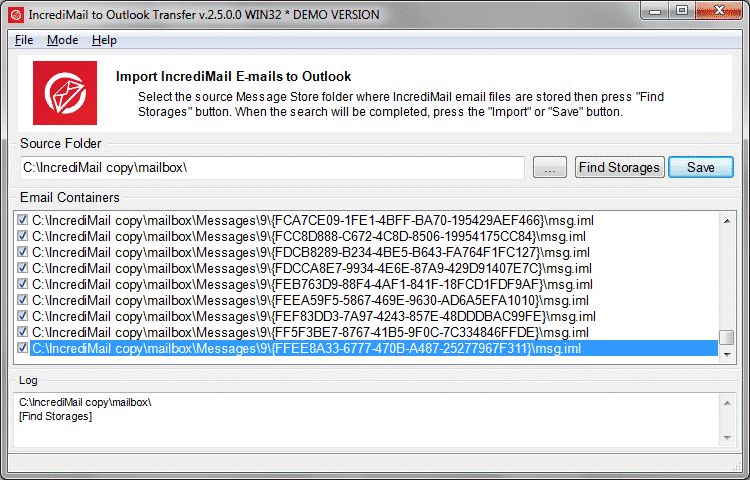
Als u wilt converteren IncrediMail berichten direct naar MS Outlook profile, Gebruik het menu "Mode"naar de modus die het mogelijk maakt voor het importeren van e-mails in wijzigen Outlook. Klik vervolgens op de "Import"Knop. Een dialoogvenster vraagt u om het te selecteren Outlook folder om e-mails in te importeren.
Meer details over de items die worden verwerkt in de logvenster onderaan het scherm.
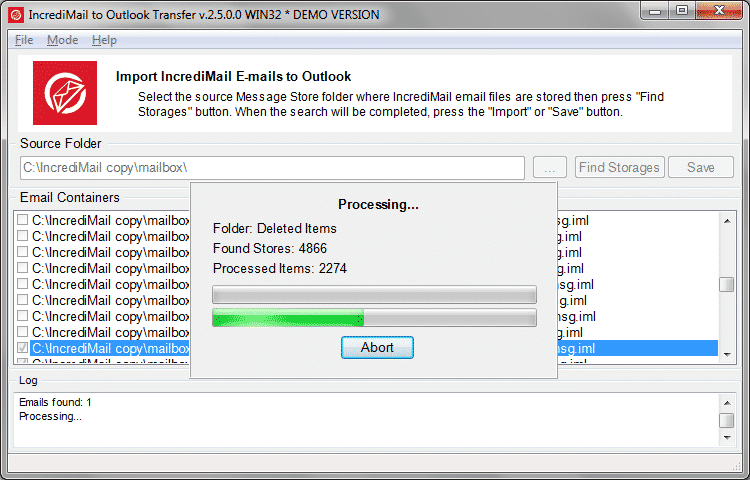
Zodra het is voltooid, lancering Outlook om uw berichten te vinden. Het verkregen PST bestand kan direct worden gekopieerd naar een ander systeem en geladen Microsoft Outlook.
U kunt openen van een enkele PST bestand dat is opgeslagen in de opgegeven map met Outlook menu File > Open & Export > Outlook Data File…
Opmerking: maakt het programma een vlakte mappen structuur, het plaatst alle mappen op hetzelfde niveau. Na de conversie moet u uw mappen ordenen (verplaatsen elkander) Outlook handmatig.
Conversie van IncrediMail 2.0 naar Outlook PST file
E-mailconversiesoftware biedt volledige automatisering van het gegevensoverdrachtproces en vereist slechts een paar eenvoudige acties die door de gebruiker moeten worden uitgevoerd. Om de start IncrediMail naar Outlook migratieproces, doe het volgende…
Stap 1: Download en installeer IncrediMail Converter
downloaden en installeer de nieuwste versie van IncrediMail to Outlook Converter op de computer met de kopie IncrediMail. Merk op dat u ook een kopie van zal moeten Outlook geïnstalleerd op dezelfde computer rechtstreeks voeren IncrediMail naar Outlook conversie. Indien IncrediMail in dit systeem zijn geïnstalleerd, kopieer de bronbestanden van de locaties (op het bronsysteem) gespecificeerd in dit hoofdstuk met elk geschikt middel (LAN, USB-drive, geheugenkaart, enz.) naar een map op uw harde schijf.
Stap 2: Voer IncrediMail naar Outlook Converter uit
Lopen IncrediMail naar Outlook conversie software. Gebruik de juiste sneltoets – 32-bit voor 32-bit Outlook editie en 64-bit voor Outlook van 64-bit editie.

Stap 3: Specificeer de bronmap
Het programma zal proberen om de locatie van de bron detecteren IncrediMail data en gehechtheid bestanden. Als het niet gebeurt, gebruik maken van de "Browse"Knop om te navigeren naar en selecteert u de juiste mappen op de harde schijf.
Het programma zal een lijst met beschikbare mappen in linkerpaneel tonen. Laat de standaard selectie intact om alles om te zetten of selecteer de benodigde mappen alleen voor de gedeeltelijke overdracht van gegevens. (U kunt rechts klikken om de lijst met bestanden om het pop-up menu te openen)
* Als je zou willen berichten en bijlagen eerder verwijderde in herstel IncrediMail, Controleer de "Restore Deleted Emails"Optie naast het"Import"Knop.
* Als u wilt geïmporteerde e-mails op te slaan in een nieuwe standalone PST bestand, gebruik maken van de "Save .PST"Knop om de locatie op te geven en start het proces.
Stap 4: Start IncrediMail-migratie naar Outlook-gegevensbestand
Klik op "Import"Om te beginnen met het importeren van uw berichten. Een nieuw dialoogvenster waarin u wordt gevraagd voor de doelgroep Outlook map die je geïmporteerd mappen en berichten worden opgeslagen in. Informatie over verwerkte items wordt weergegeven in het logboek venster.
Eenmaal klaar, u kunt beginnen Outlook en het organiseren van de nieuwe geïmporteerde IncrediMail mappen en e-mails.
* – optie alleen beschikbaar voor tool die werkt met IncrediMail 2.0 gegevensbestanden.
Extraheren IncrediMail berichten EML bestanden:
Naast de datacommunicatie uit IncrediMail naar Outlook, IncrediMail e-converter tool kunt ze opslaan om een set van EML bestanden op de harde schijf van de gebruiker. IncrediMail-berichten converteren naar EML-indeling, Voer de volgende stappen:
Stap 1: Download en installeer IncrediMail conversietool
downloaden en installeer de speciale versie van IncrediMail conversie-tool op de computer met de kopie van IncrediMail berichtenopslag. Merk op dat Microsoft Outlook is niet vereist voor conversie naar EML-formaat.
Indien IncrediMail in dit systeem zijn geïnstalleerd, Kopieer de gegevensbestanden van de locaties (op het bronsysteem) in het eerste hoofdstuk met elk geschikt middel (LAN, USB-drive, geheugenkaart, enz.) naar een map op uw harde schijf.
Stap 2: Lopen IncrediMail naar Outlook conversie-tool
Setup-bestand maakt 32-bits en 64-bits snelkoppelingen. Om IncrediMail-berichten naar EML-bestanden te converteren, kunt u elke editie van de IncrediMail-converter uitvoeren. Afhankelijkheid alleen toegepast op uw OS-versie-architectuur.
Stap 3: Specificeer de bronmap
Het programma zal proberen om de locatie van de bron detecteren IncrediMail data en gehechtheid bestanden. Als het niet gebeurt, gebruik maken van de "Browse"Knoppen om te navigeren naar en selecteert u de juiste mappen op de harde schijf.
Het programma zal een lijst met beschikbare mappen weergegeven in het linkerpaneel. Laat de standaardselectie intact om alles te converteren of selecteer de benodigde mappen om incredimail alleen te converteren voor gedeeltelijke gegevensoverdracht.
Als je zou willen berichten en bijlagen eerder verwijderde in herstel IncrediMail, Controleer de "Restore Deleted Emails"Optie naast het"Import"Knop. Deze optie is alleen beschikbaar voor de tool die werkt met IncrediMail 2.0 gegevensbestanden.
Stap 4: Klik op de knop EML opslaan
Klik op de "Save .EML"Knop om een dialoogvenster te openen en geef de doelmap op uw harde schijf voor het opslaan van de geëxporteerde gegevens. Bevestig uw selectie naar het e-mail migratie proces te starten. Het programma zal een submap voor elke creëren IncrediMail bestand het zet.
De geëxporteerde EML bestanden kunnen direct in een e-mailtoepassing steunen worden geïmporteerd, inclusief Outlook Express, The Bat!, Thunderbird, Apple Mail, Windows Mail, Live Mail en anderen.
Conversie van IncrediMail Backup-bestand naar Outlook
Woordenlijst:
- Berichtenarchief – directory op de harde schijf met IncrediMail databank, berichten en bijlagen;
- IBK – bestandsextensie (*.IBK) van de IncrediMail data backup-bestand dat door IncrediBackup programma;
- Pst – bestandsextensie (*.pst) van de Outlook-gegevensbestand. Microsoft Outlook slaat alle gegevens erin;
- ZIP – bestandsextensie (*.ritssluiting) van de WinZip archief.
Stap 1: Bron IncrediMail-bestanden ophalen
- Maak een back-upbestand met behulp IncrediBack-up hulpmiddel als je er geen hebt.
- Hernoem * .ibk (IncrediMail back-up) bestand naar een ZIP-extensie.
(voordat: “2020-03-08- IncrediBack-up – john.doe@verizon.net.ibk”
na: “2020-03-08- IncrediBack-up – john.doe@verizon.net.ibk.zip”)
- Pak alles uit het ZIP-bestand uit.
Stap 2: IncrediMail-berichten importeren naar Microsoft Outlook
- downloaden, installeren en uitvoeren IncrediMail to Outlook Transfer software.
* - De niet-geregistreerde versie converteert een beperkt aantal berichten - Klik op "wijze”In het bovenste menu en maak de“Opslaan naar PST-bestand"Optie (standaard actief).
- Klik op "Opties”In het bovenste menu en klik op”Outlook-doelmap" dan klikken "Top of Outlook-mappen”Om deze optie in te schakelen.
- Klik op Bladeren knop “...” en kies map met de naam “Berichtenarchief“Dat is gelegen binnen de uitgepakte reserveomslagen. ( voorbeeldpad C:\Documents Identities Identity bericht winkel )
- Klik op "Scanmap”Knop en wacht tot het einde van het scannen.
- Klik op "PST opslaan"Knop.
- Programma zal openen de “Opslaan als”Dialoogvenster waarin u een pad naar Outlook-gegevensbestand op te slaan kan kiezen. U mag standaard selectie te verlaten en klik op “Opslaan"Knop.
- Wacht tot het einde van de conversie open vervolgens gemaakt PST-bestand in Microsoft Outlook.
- Lopen Microsoft Outlook en klik op menu Bestand > openen > Open Outlook-gegevensbestand..., kiezen Pst bestand en bevestig opening.
Lees verder als je gedetailleerde instructies nodig hebt over het importeren of converteren van IncrediMail-berichten.
Extra tip 1: Bestanden en mappen selectie
De eenvoudigste manier om bronbestanden te krijgen voor de conversie
Het tweede deel van dit hoofdstuk beschrijft de technische aspecten van het vinden van IncrediMail Message Store locatie. Als u technische problemen ondervindt kunt u de volgende methode gebruiken:
- Run IncrediBackup programma (IncrediMail-software voor gegevensback-up).
- Maak een back-up van de IncrediMail identiteit die u wilt converteren met behulp van onze software.
- Wijzig de naam van het back-upbestand * .ibk bestand naar een ZIP-extensie.
- Pak de inhoud van de back-ZIP-bestand.
- Gebruik de pleister op de Berichtenarchief directory in uw uitgepakte back-up als een map bron voor onze software.
Klik hier om de technische gedeelte overslaan over IncrediMail gegevensbestanden locatie.
voor degenen, die vertrouwd zijn met Identity
Elke data conversie of migratie werking begint met het definiëren van de locatie van de brongegevens. In sommige gevallen, Dit is een eenvoudige en ongecompliceerde taak - de gegevens worden opgeslagen in een submap van de map programma installatie of een database die gemakkelijk worden geïdentificeerd en geopend voor data extractie. Echter, dingen werken niet altijd zoals we willen. E-mail client software-ontwikkelaars, vrijwillig of onbewust, creëren complexe datastructuren, decentraliseren gegevens bergingen en draai de eerste collectie van bronbestanden naar een nauwgezette, als dat al mogelijk, trachten.
Als een belangrijke regel, onze programma automatisch de locatie van de bronbestanden bepalen, en je hoeft geen zorgen te maken over het. Echter, sommige situaties vereisen dat u handmatig te doen - bijvoorbeeld, als de bron bestanden zijn gekopieerd naar een computer waarbij de bijbehorende e-mailtoepassing is nooit geïnstalleerd; of als meerdere identiteiten / gebruikersprofielen verwarren het programma en vereisen betrokkenheid van de gebruikers.
Dit zei, raden wij het gebruik van de automatische functie en vervolgens over te gaan tot handmatige map selectie voor het geval het niet lukt om een van de hierboven beschreven redenen.
De standaard map voor IncrediMail 2.x gegevensbestanden:
C:\Users\[Username]\AppData\Local\IM\Identities\[Identity_ID]\Message Store\
Bijlagen worden opgeslagen in een submap:
C:\Users\[Username]\AppData\Local\IM\Identities\[Identity_ID]\Message Store\Attachments\
WAAR:
[Gebruikersnaam] – Is uw gebruikersnaam in het systeem
[Identiteit_ID] - het aantal willekeurige symbolen in verband met IncrediMail identiteit
BELANGRIJK: Toepassingsgegevens folder wordt meestal verborgen door het systeem. Als u wilt om het te openen, u kan nodig zijn om bestanden Explorer configureren om de verborgen inhoud te tonen. Als alternatief kunt u in te voeren %LOCALAPPDATA% in het adresveld van de File Explorer zoals getoond op de foto hieronder:
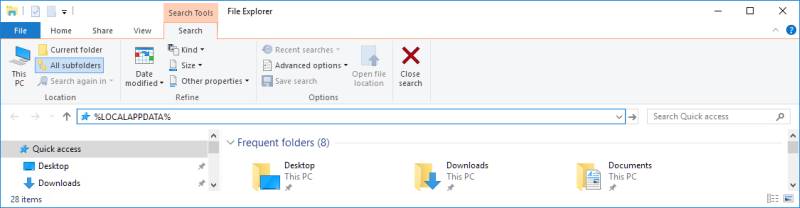
Extra tip 2: Exit IncrediMail Volledig
U moet IncrediMail afsluiten voordat u de conversie start, anders blijven de brondatabase en andere bestanden geopend en vergrendeld door IncrediMail. Dit kan de toegang overtreding probleem veroorzaken. Het is niet genoeg om te klikken X teken in de rechter bovenhoek van de e-mailtoepassing, om IncrediMail volledig af te sluiten. U moet met de rechtermuisknop op het IncrediMail-pictogram in het systeemvak klikken en Afsluiten kiezen in het pop-upmenu dat verschijnt. Pas daarna kunt u IncrediMail-e-mails zonder onderbrekingen converteren.
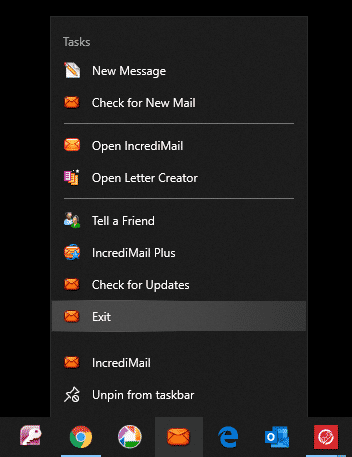
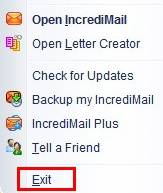
Methode 2: IncrediMail handmatig naar Outlook exporteren
Met deze handmatige methode om IncrediMail naar Outlook te exporteren, kunt u van de ene e-mailclient naar de andere migreren met behulp van een vrij eenvoudige (hoewel tijdrovend) procedure. Hier is hoe je dit kunt doen, stap voor stap:
Stap 1: E-mails exporteren van IncrediMail naar het EML-formaat
IncrediMail is enigszins beperkt in exportopties, maar je kunt nog steeds IncrediMail-e-mails uitpakken naar het EML-formaat. Het EML-bestandsformaat is een universeel geaccepteerde manier om e-mailberichten op te slaan, veel e-mailclients kunnen dit formaat openen.
Hier is wat je moet doen.
-
- Start IncrediMail zoals gewoonlijk.
- Klik op de mailbox (identiteit) u wilt exporteren, en de map (bijvoorbeeld, Postvak in).
- Selecteer de e-mails in de lijst die u wilt exporteren. U kunt Ctrl+A gebruiken om alle e-mails te selecteren of de Shift- of Ctrl-toetsen ingedrukt houden om meerdere berichten te selecteren.
- Open het bestand > Opslaan als menu. Hierdoor wordt het dialoogvenster "Opslaan als" geopend.
- Geef de bestandsnaam op voor de geëxporteerde berichten en zorg ervoor dat het doelformaat is ingesteld op "eml".
- Klik op de knop "Opslaan".
Deze procedure herstelt IncrediMail-e-mails en slaat ze op in de verstrekte EML-bestanden.
Stap 2: Import EML naar Outlook
nutsvoorzieningen, u voegt eenvoudig het resulterende EML-bestand dat tijdens de eerste stap van deze methode is verkregen toe aan Outlook. Je hebt twee manieren om dit te doen: EEN) drag'n'drop het EML-bestand naar het venster van Outlook, of B) Outlook de standaardmanier maken om EML te openen. Laten we beide zien.
De methode slepen en neerzetten gebruiken om IncrediMail naar Outlook te migreren
Voor deze methode moet de desktopversie van Microsoft Outlook op uw computer zijn geïnstalleerd, maar het zou moeten werken met Outlook van elke moderne versie: Vooruitzicht 2010, 2016, 2019.
-
- Start Outlook op uw desktopcomputer.
- in Outlook, Maak een nieuwe folder. Deze map bevat de geïmporteerde e-mails van IncrediMail.
- Open de map waarin u het EML-bestand hebt opgeslagen dat is geëxporteerd vanuit IncrediMail.
- Gebruik uw muis om het EML-bestand naar het venster van Outlook te slepen, zet het bestand vervolgens neer in de gewenste map.
Hierdoor laadt Outlook de inhoud van het EML-bestand en voegt de e-mailberichten erin toe aan de Outlook-map.
Vanzelfsprekend, als je meerdere bestanden hebt, ze een voor een naar Outlook slepen is een beetje te veel handmatig werk. Echter, als u maar een beperkt aantal e-mails van IncrediMail naar Outlook hoeft te importeren, de drag'n'drop-methode is heel goed te doen.
Outlook de standaardclient maken om EML-bestanden te openen
Een andere manier om IncrediMail EML naar Outlook te importeren, is door dit bestandstype toe te wijzen aan MS Outlook, zodat de software dergelijke bestanden standaard opent. Merk op dat sinds versie 2010, Outlook opent automatisch EML-bestanden wanneer u erop klikt, u hoeft dit dus alleen te doen als u oudere versies van Outlook gebruikt.
Hier leest u hoe u Outlook maakt 2003 of 2007 de standaard app om EML-bestanden te openen:
Open het dialoogvenster Standaard toepassingsinstellingen. De manier waarop u dit doet, hangt af van het Windows-besturingssysteem:
-
- Op Windows 7: openen Begin menu, kiezen Standaardprogramma, kiezen Koppel een bestandstype of protocol aan een programma.
- Op Windows 8: openen Begin menu, typ dan: Standaardprogramma's, kiezen Koppel een bestandstype of protocol aan een programma
- Op Windows 10: openen Begin menu, kies “Instellingen > Apps > Standaard apps > Kies Standaard apps op bestandstype”.
-
- In het bestandstypeassociatievenster, zoek de EML-extensie en klik erop.
- Klik op de knop "Programma wijzigen" boven de lijst.
- In het pop-upvenster, selecteer Outlook als de manier waarop u deze bestanden wilt openen.
nutsvoorzieningen, u kunt eenvoudig op de EML-bestanden klikken die zijn geëxporteerd vanuit IncrediMail en Outlook zal ze automatisch openen.
Conclusie over de handmatige methode om IncrediMail naar Outlook te converteren
Hoewel het eenvoudig is, de handmatige methode vereist bepaalde stappen voordat u de methode kunt toepassen. Ook, het is niet aan te raden om IncrediMail-overdracht naar Outlook handmatig uit te voeren als je duizenden e-mails hebt die zijn gestructureerd in een hiërarchie van mappen.
Zeker, er zijn betere (en automatisch) manieren om IncrediMail-export naar Outlook te vervullen.
Veel gestelde vragen
Waar slaat IncrediMail e-mails op??
Meestal, IncrediMail-software slaat mailboxen op een pad als dit op:
C:\Users %Naam%\AppDataLocalIM
Waarin, %Naam% is uw gebruikersnaam waarmee u inlogt op het besturingssysteem met. Op dit pad, er zijn submappen. Deze submappen zijn de locatie van het IncrediMail-gegevensbestand.
Locatie van IncrediMail-gegevensbestand
Houd er rekening mee dat berichten en bijlagen worden opgeslagen in verschillend submappen:
De standaard map voor IncrediMail 2.x gegevensbestanden is:
C:\Gebruikers\%Naam%\AppData Local IM Identities [Identiteit_ID]\Berichtenwinkel
Bijlagen worden opgeslagen in deze submap:
C:\Gebruikers\%Naam%\AppData Local IM Identities [Identiteit_ID]\Message Store\Attachments\
De Identity_ID hier is een reeks willekeurige symbolen die zijn toegewezen aan het IncrediMail-account.
Hoe exporteer ik contacten vanuit IncrediMail?
Het exporteren van contacten van IncrediMail naar Outlook is een natuurlijk onderdeel van de IncrediMail-migratie. U kunt ze handmatig exporteren naar CSV, of gebruik de automatische IncrediMail-tool voor het exporteren van contacten.
Contacten handmatig exporteren vanuit IncrediMail, doe het volgende:
-
- IncrediMail starten.
- Open het "Bestand" > Import en Export” menu en selecteer het item “Exporteer contacten”.
- Voer de bestandsnaam van het bestemmings-CSV-bestand in en klik op "Opslaan".
Dan, u kunt dit CSV-bestand in Outlook importeren en zo uw contactpersoon overbrengen naar Outlook.
De tweede manier om dit te doen is door onze freeware automatische tool.
Kan ik IncrediMail naar PST exporteren??
Ja. Met onze automatische IncrediMail naar Outlook-converter kunt u e-mails ophalen van IncrediMail naar PST. Het programma werkt in twee IncrediMail-conversiemodi: direct importeren naar Outlook of opslaan in een standalone Outlook PST-bestand. Dus, als je wilt importeren van IncrediMail naar PST, selecteer eenvoudig deze exportmodus in IncrediMail to Outlook Transfer-software.
Wat is de beste IncrediMail-vervanging??
Zeker, Microsoft Outlook combineert krachtige en rijke functionaliteit met eenvoud en rechtlijnigheid van de gebruikersinterface. Als het je lukt om te migreren van IncrediMail naar Outlook, u zult deze e-mailclient absoluut gebruiksvriendelijk en gastvrij vinden. En om het migratieproces te vereenvoudigen, kunt u onze IncrediMail-migratietool gebruiken.
Lees meer:
- Hoe te dragen IncrediMail contacten Outlook
- IncrediMail-e-mail converteren naar Thunderbird
- Hoe kan ik e-mails overzetten van Thunderbird naar Outlook
- Hoe om EML bestanden naar Outlook
- Hoe maak je Windows Live Mail importeren in Outlook
- Hoe kan ik Gmail e-mails te exporteren naar PST
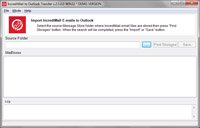
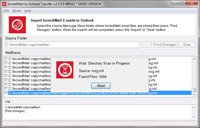
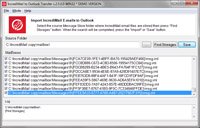








Hallo, Ik kom uit Peru, kun je incredimail nog steeds naar pst converteren??